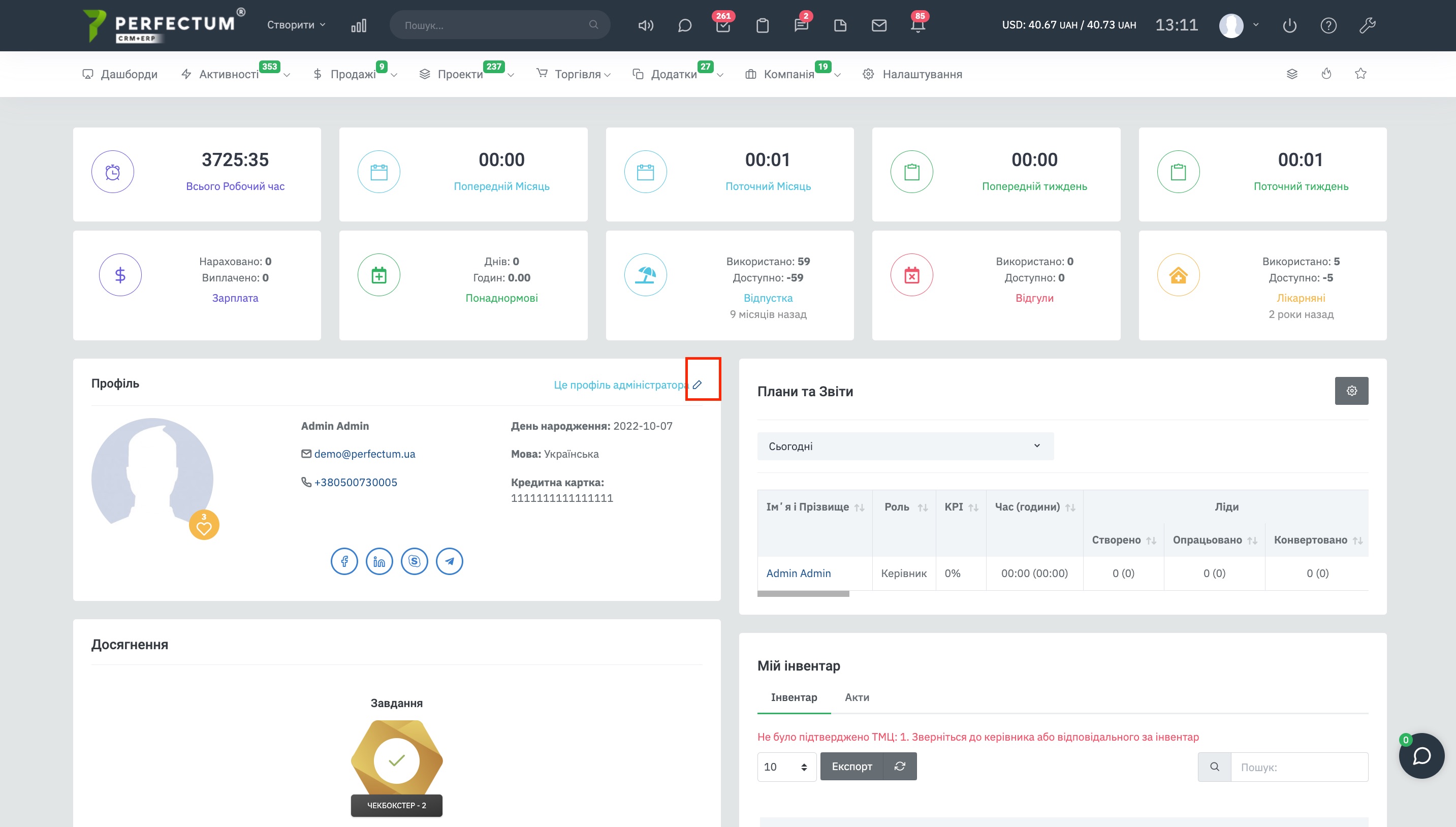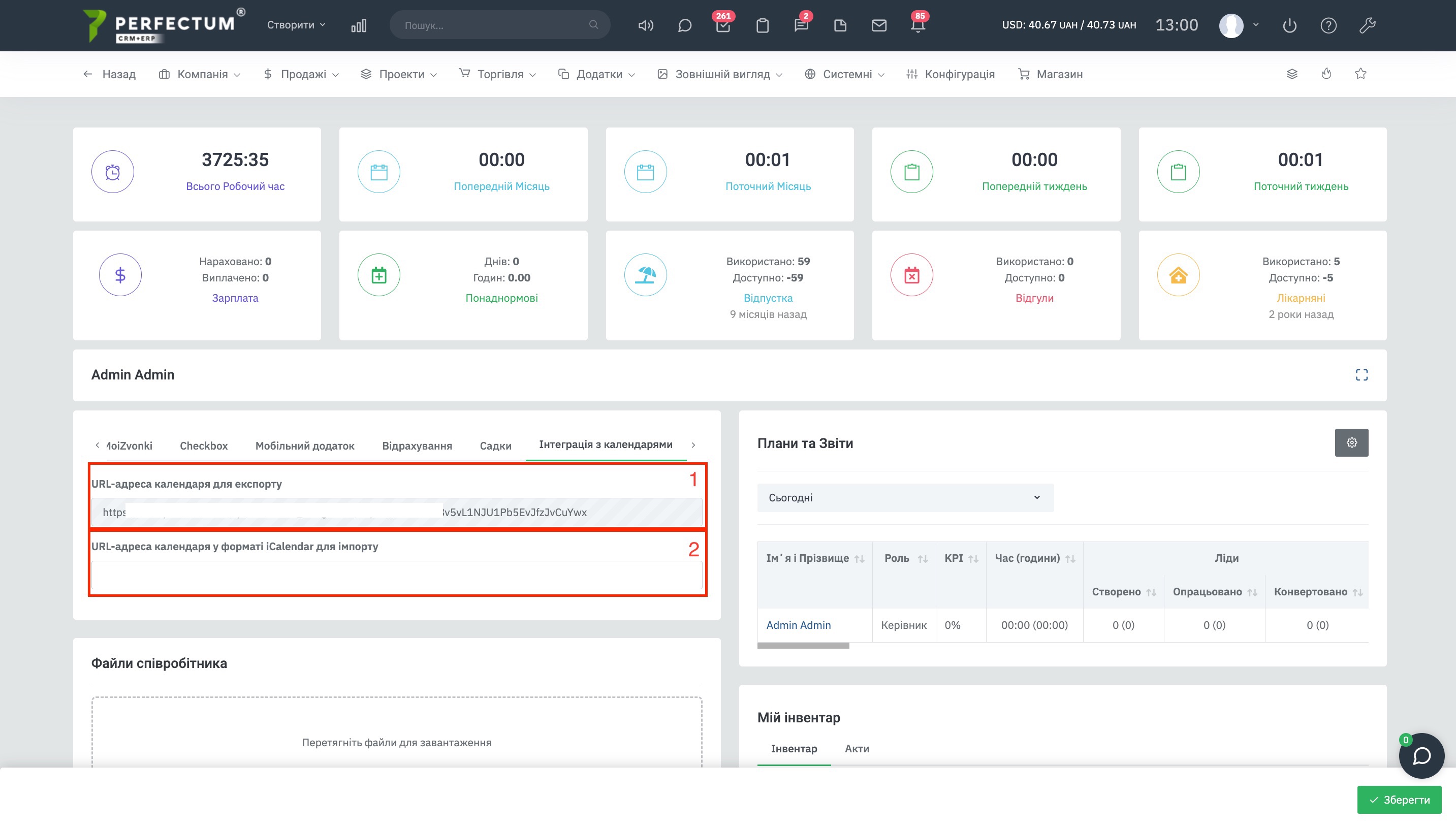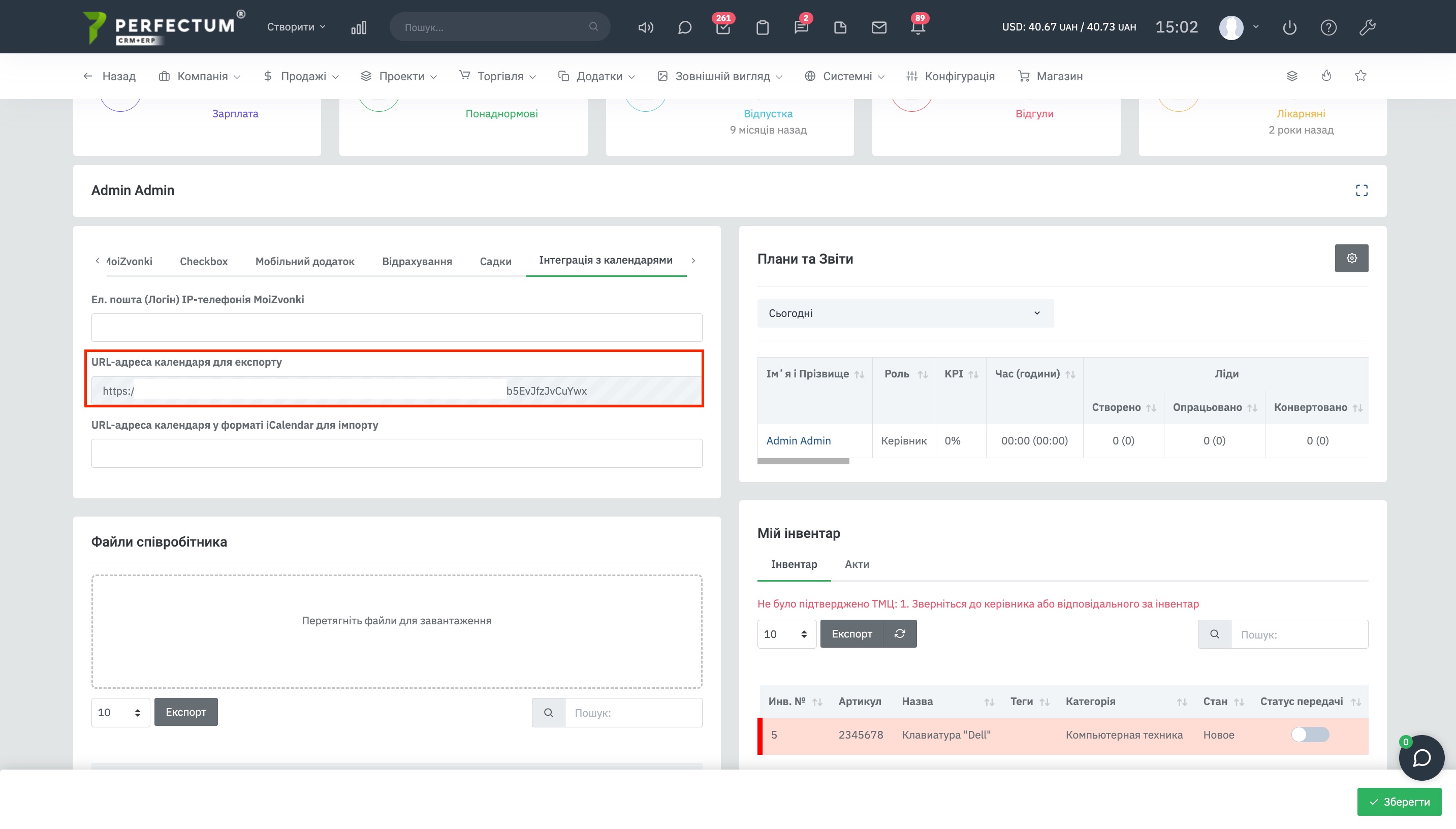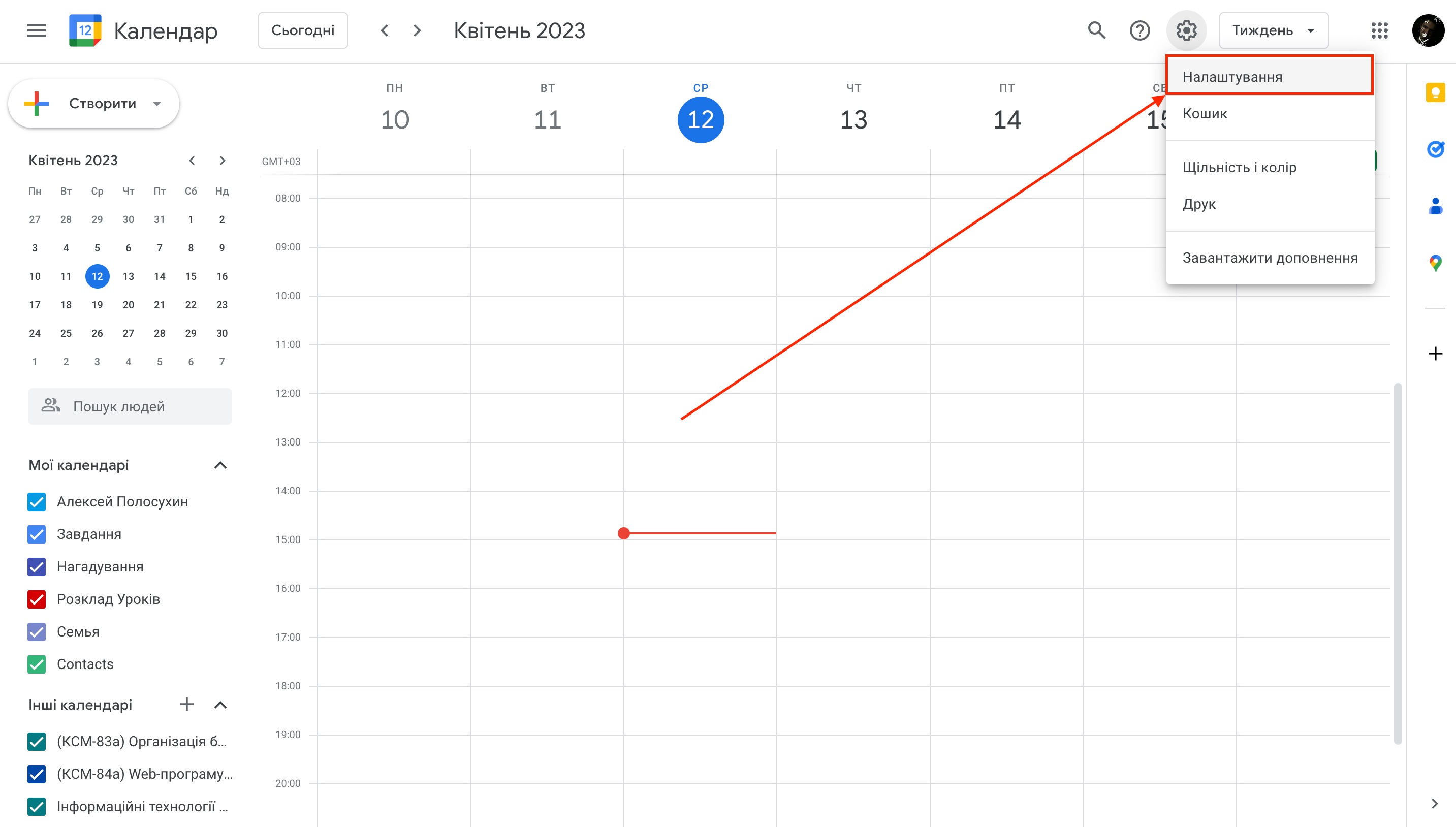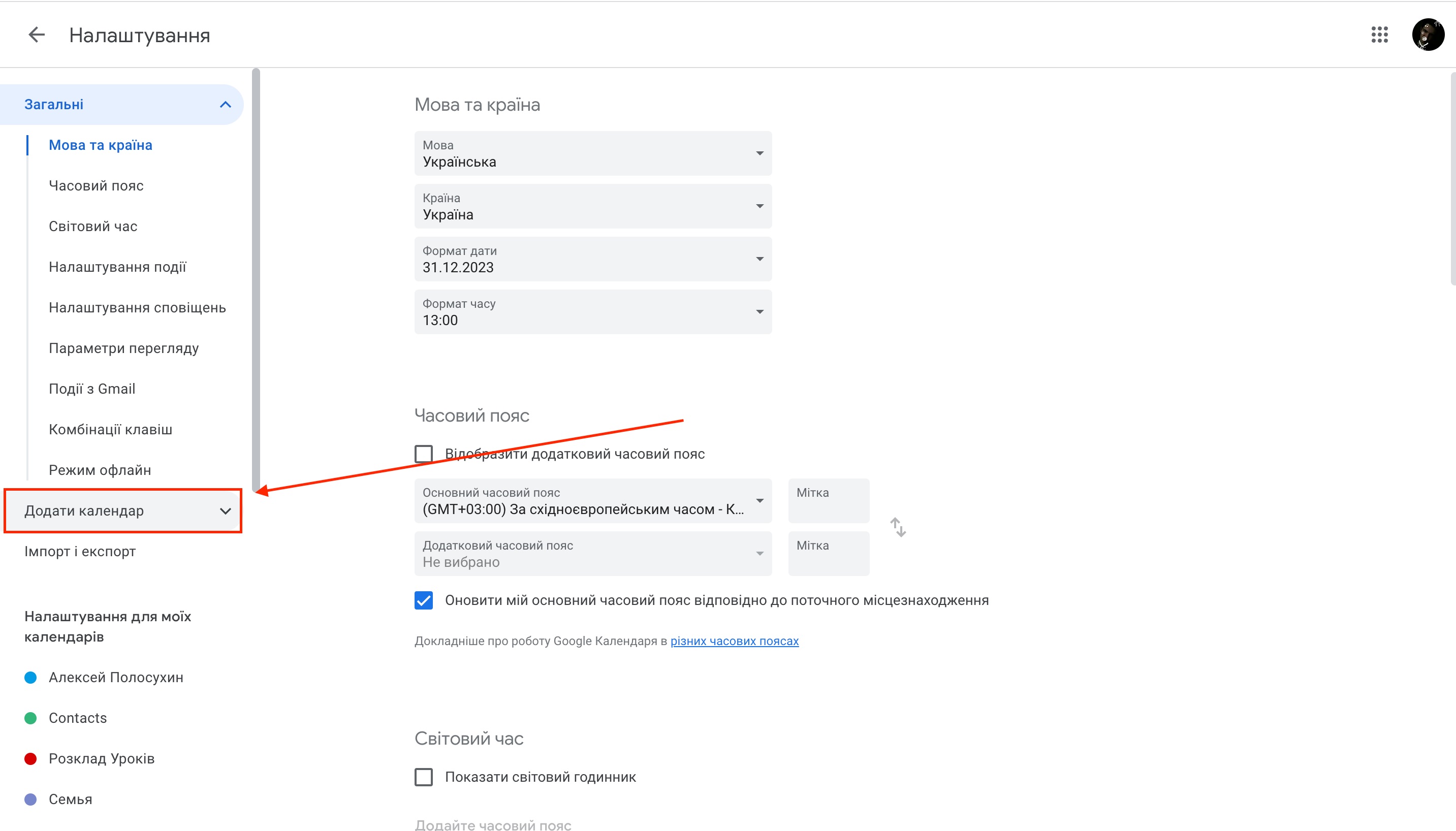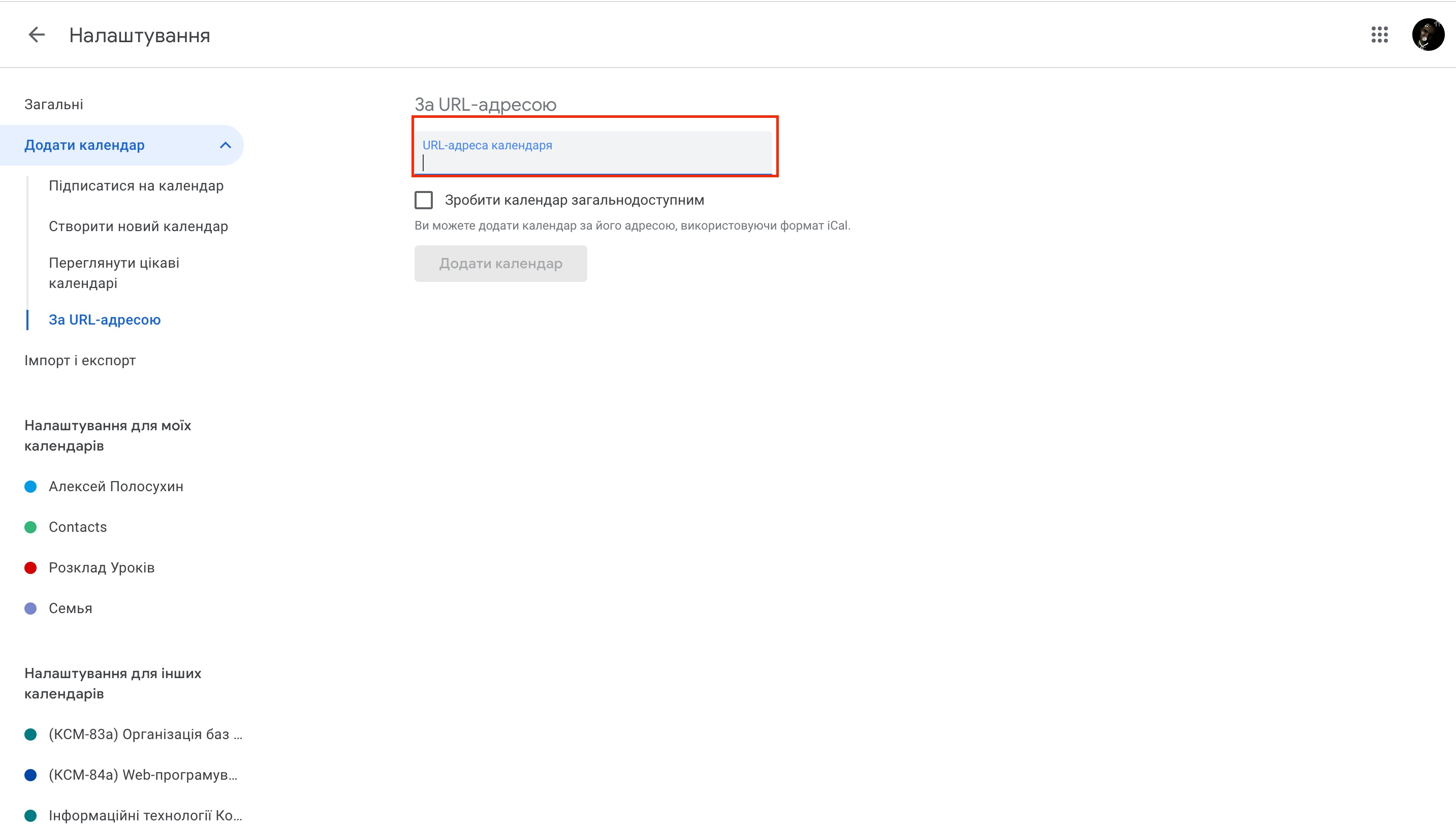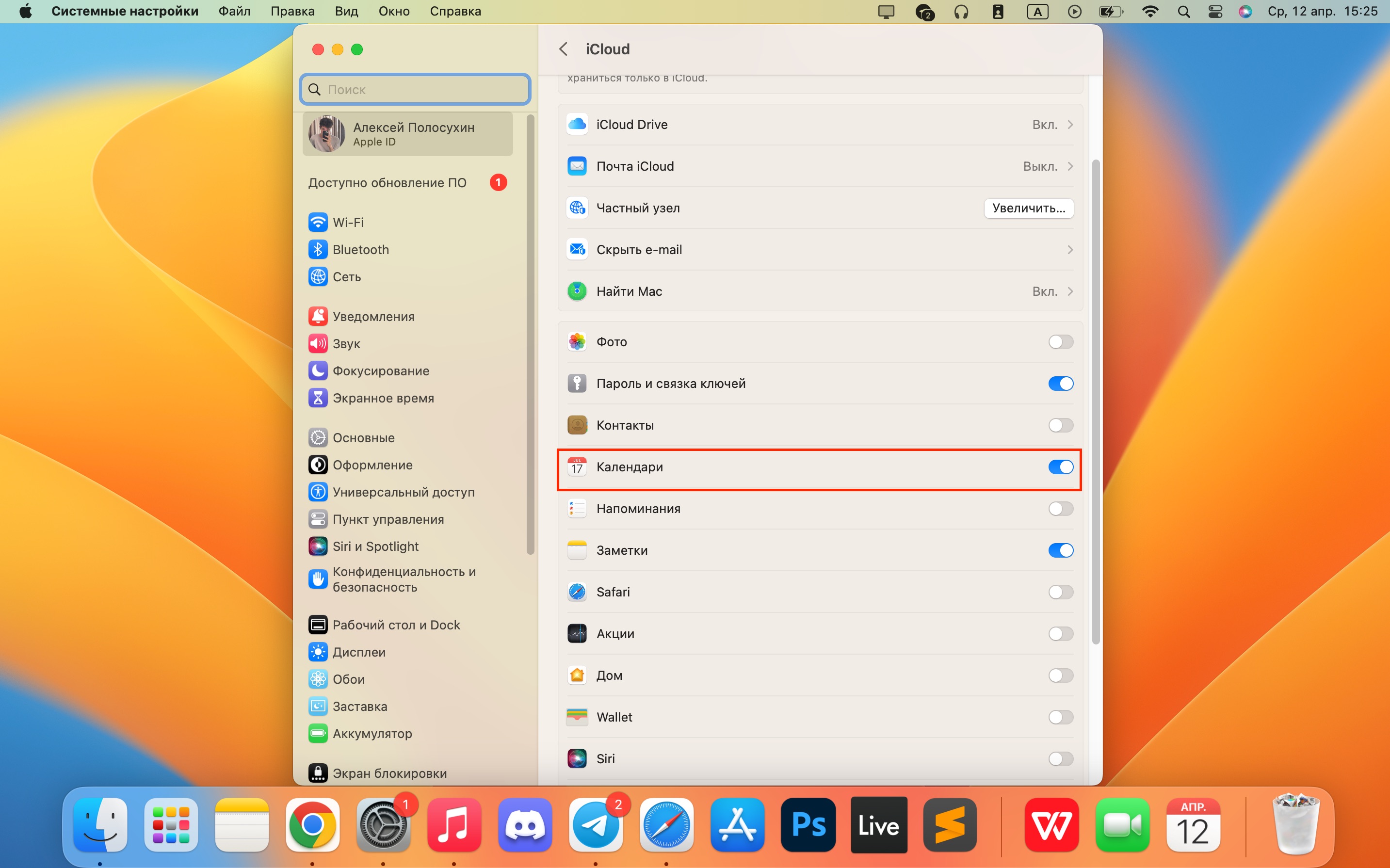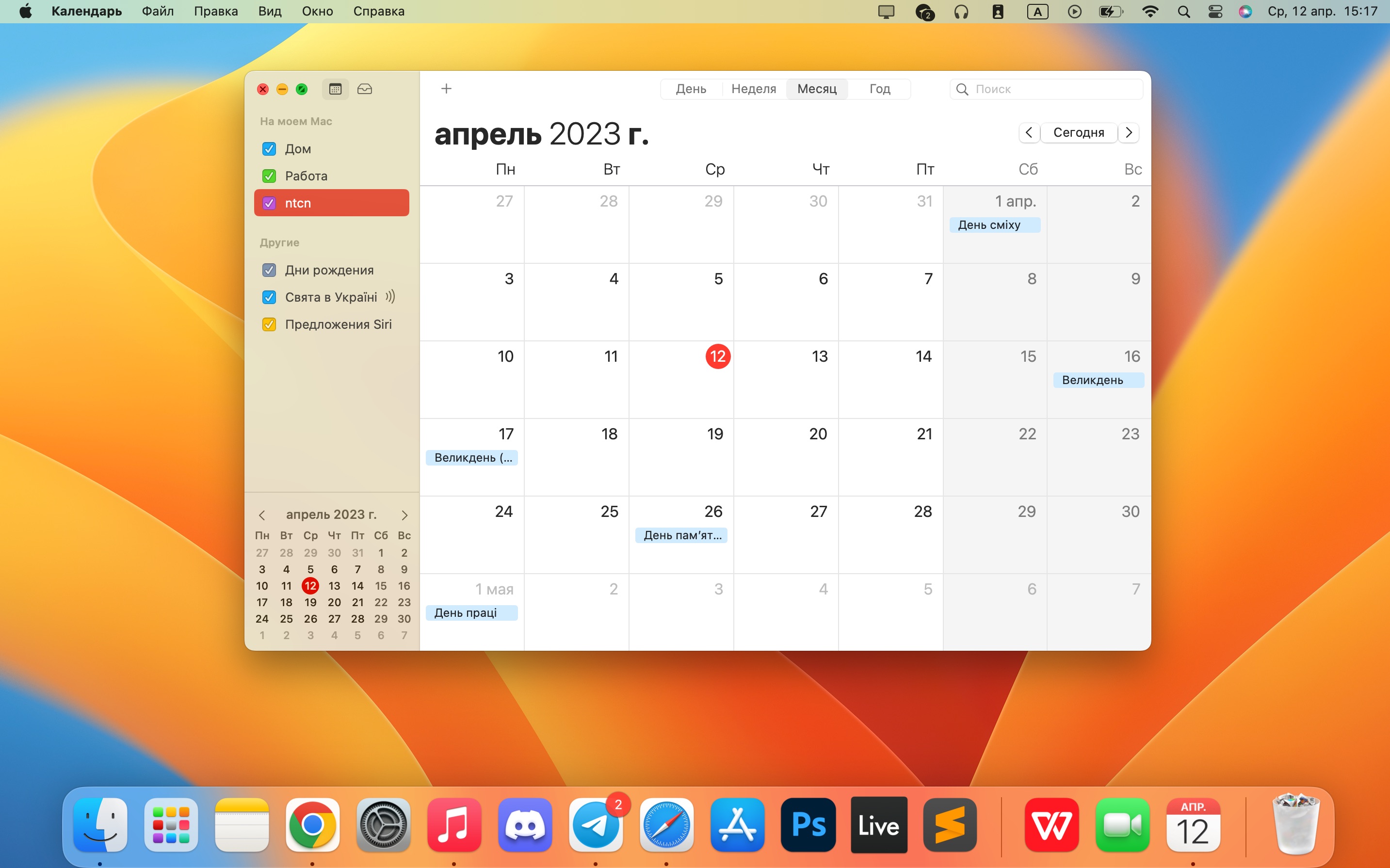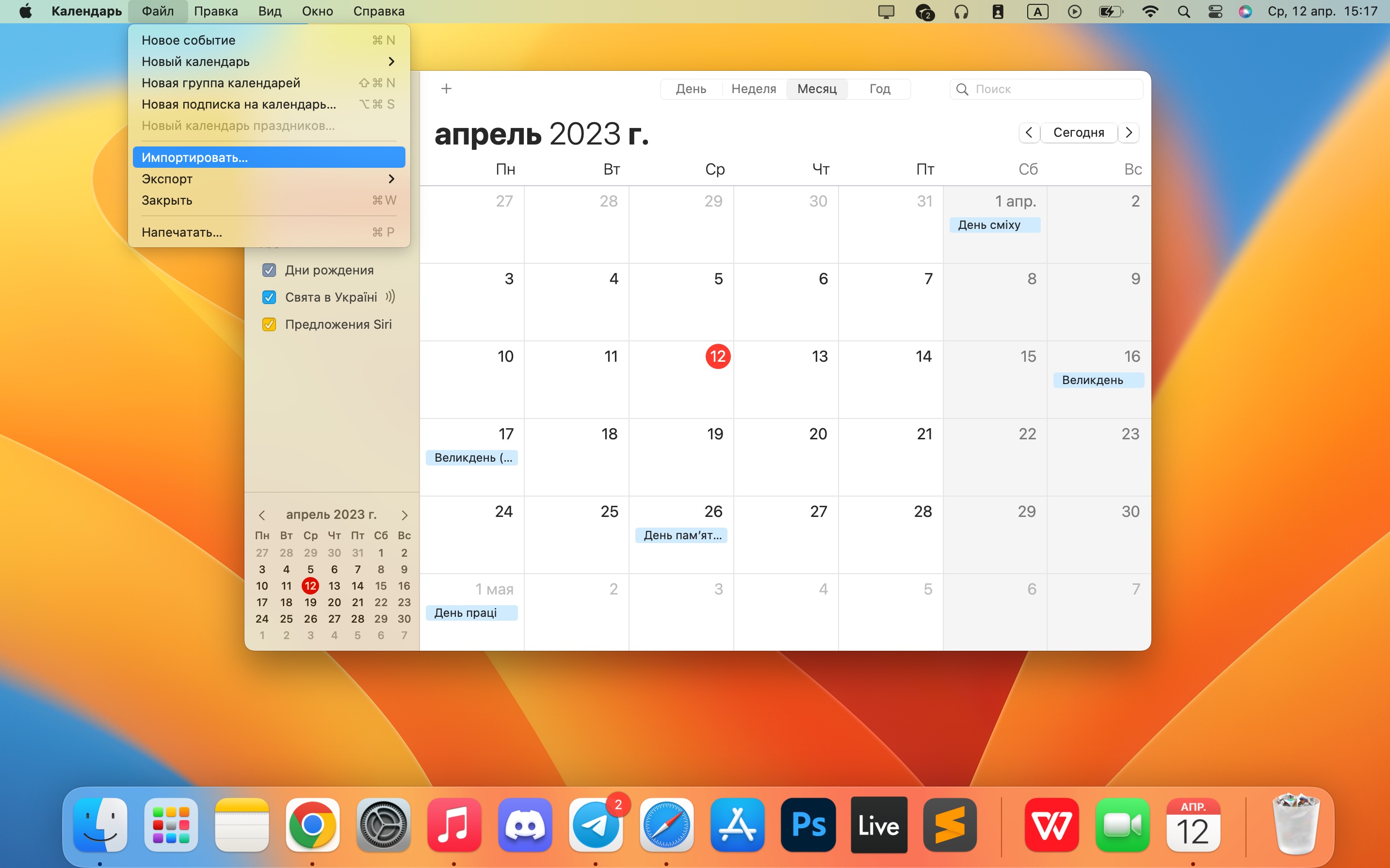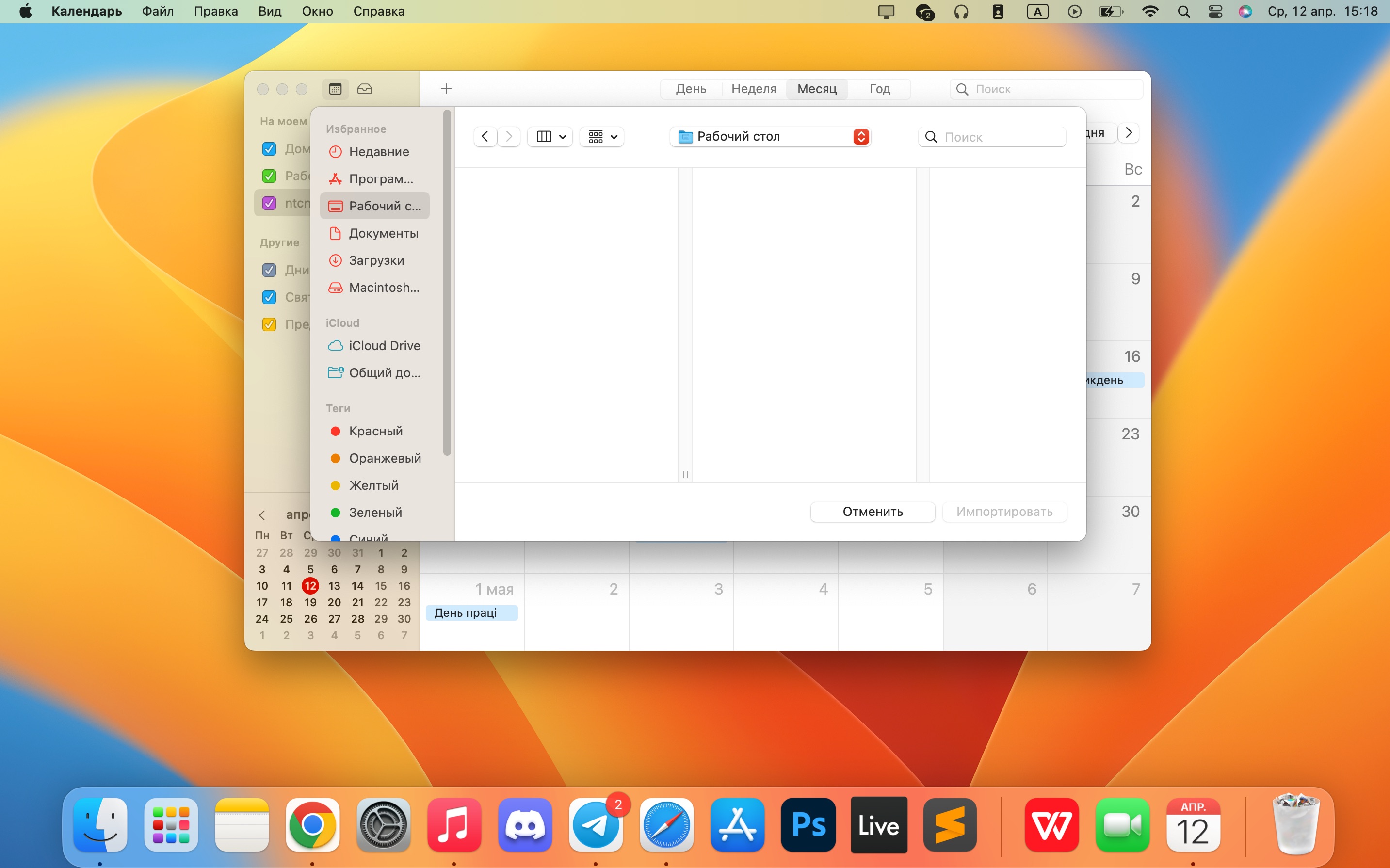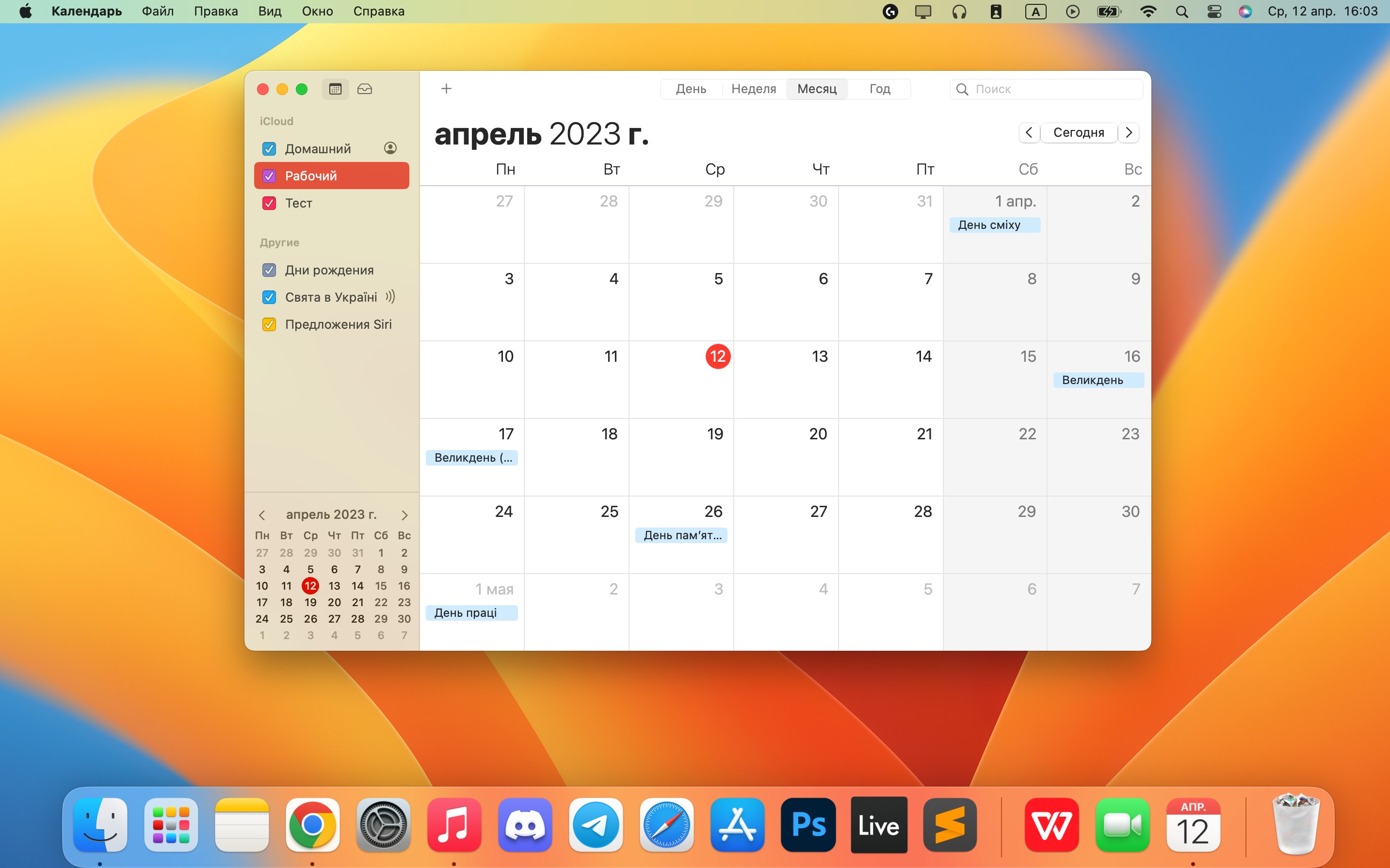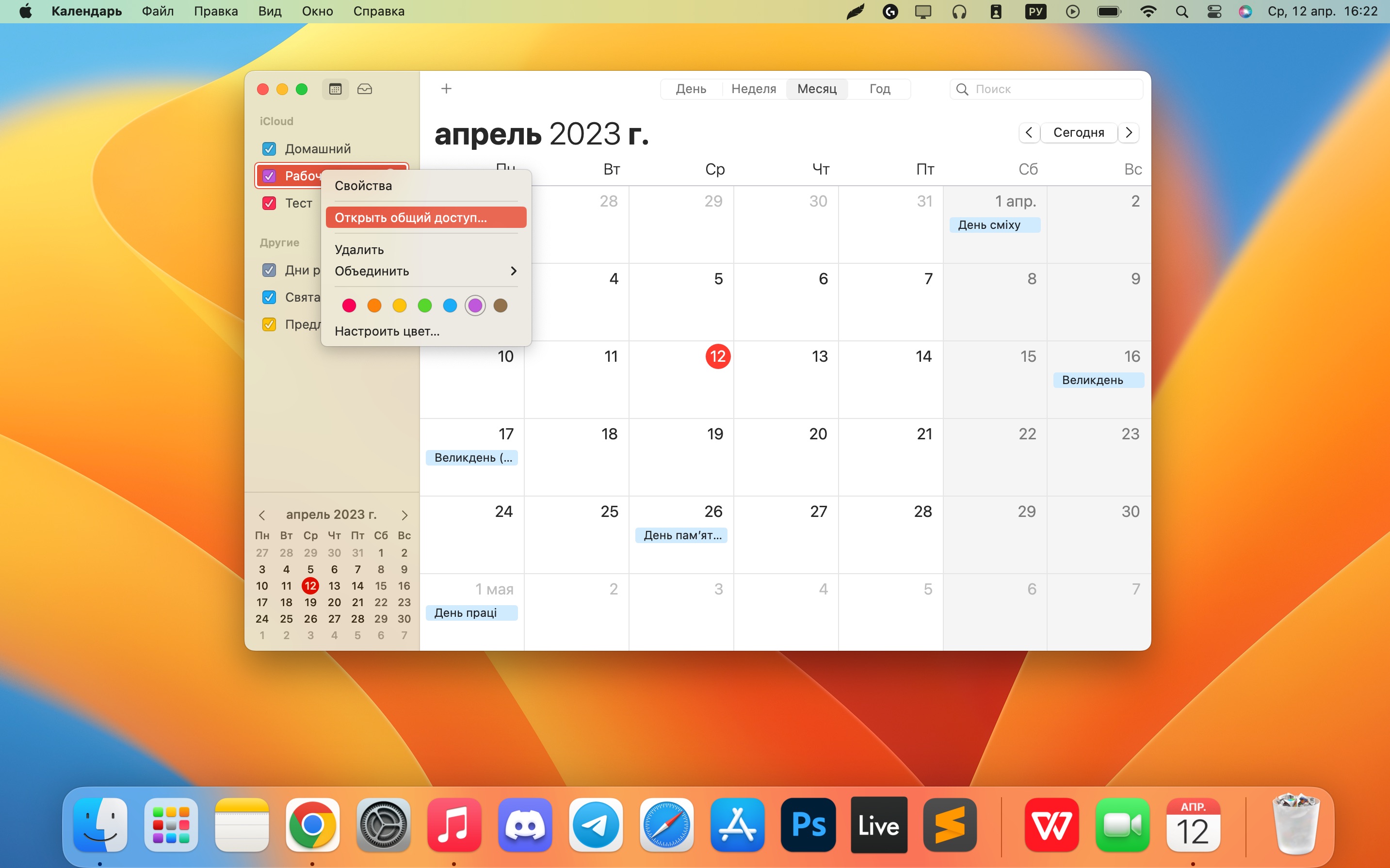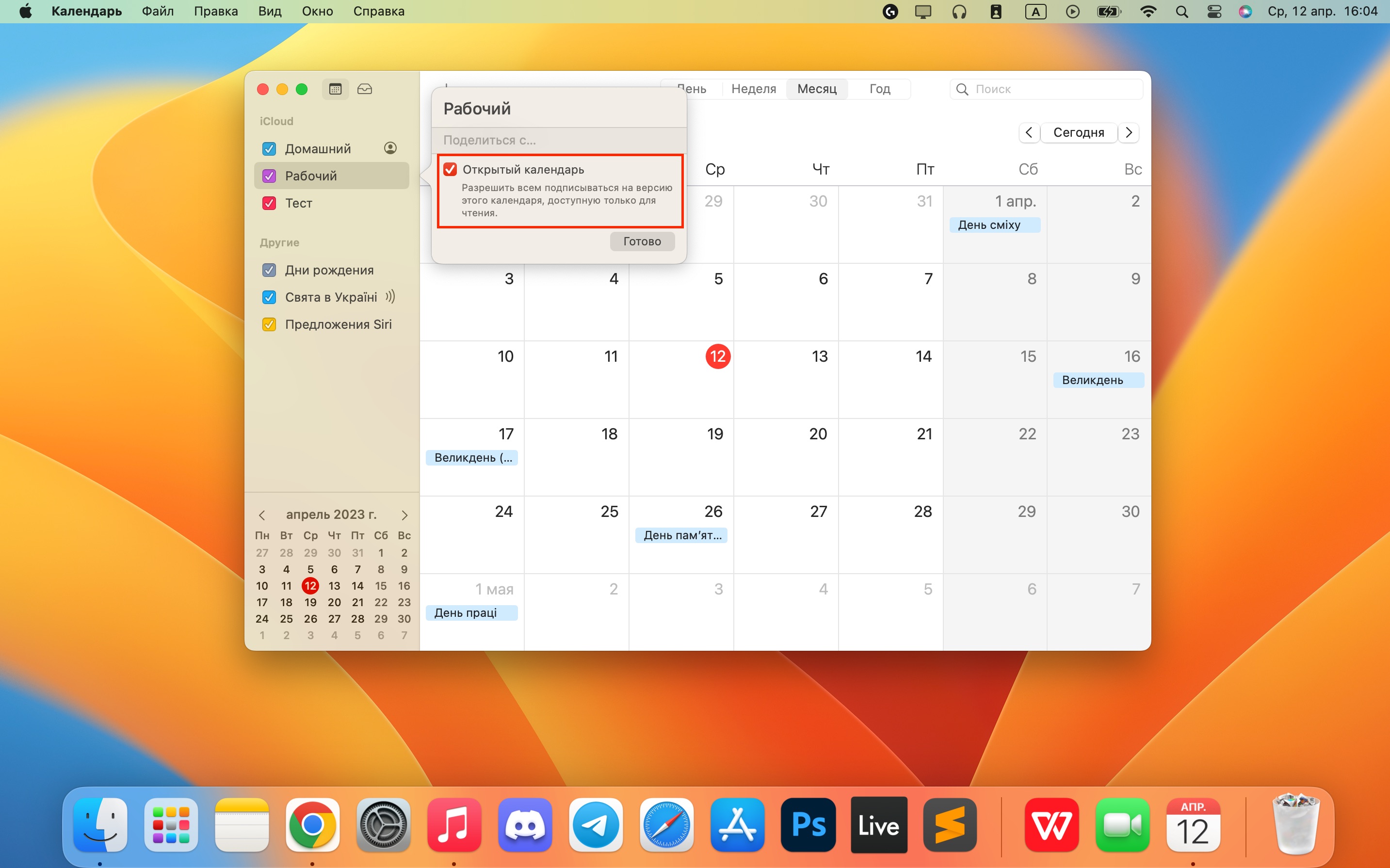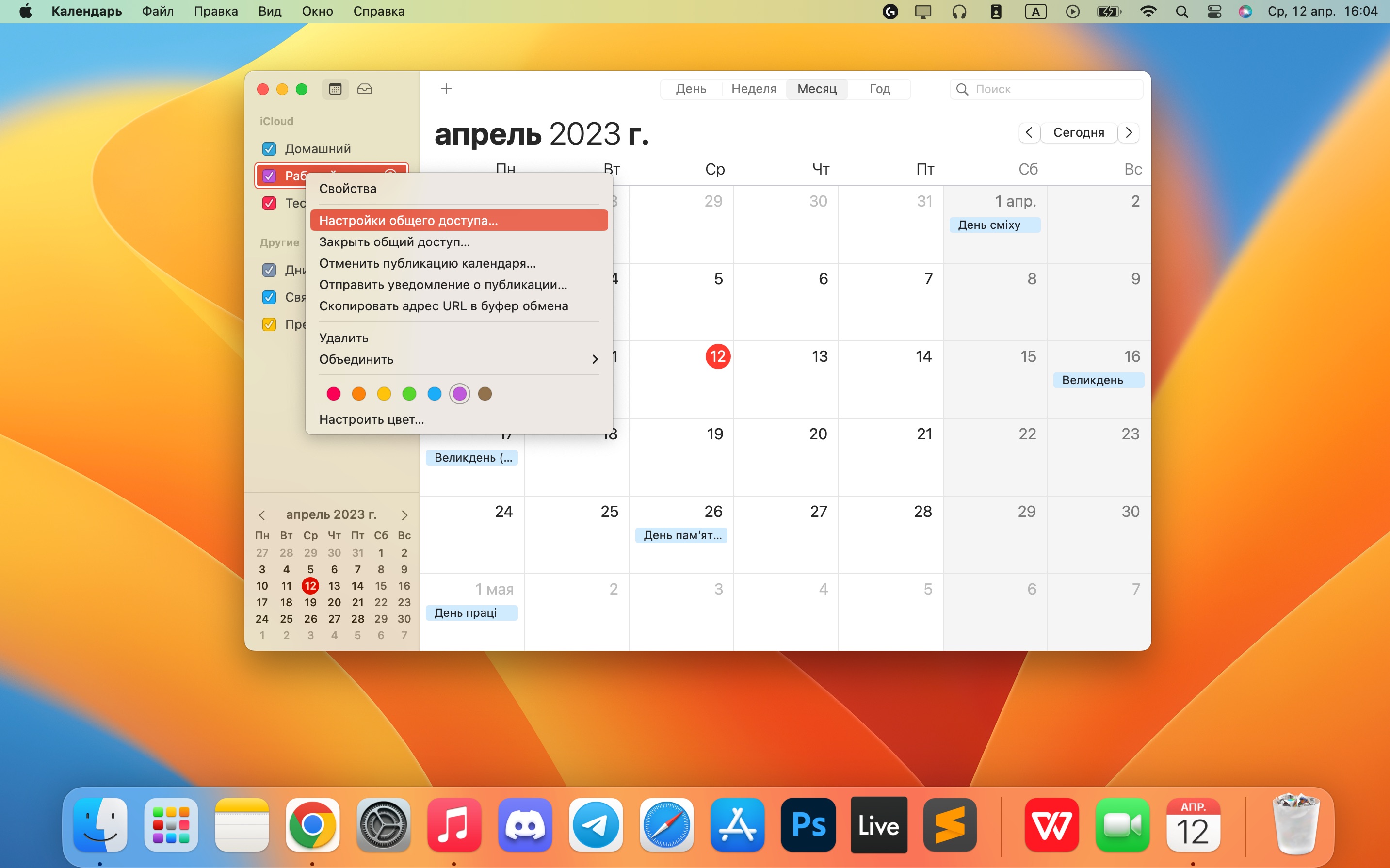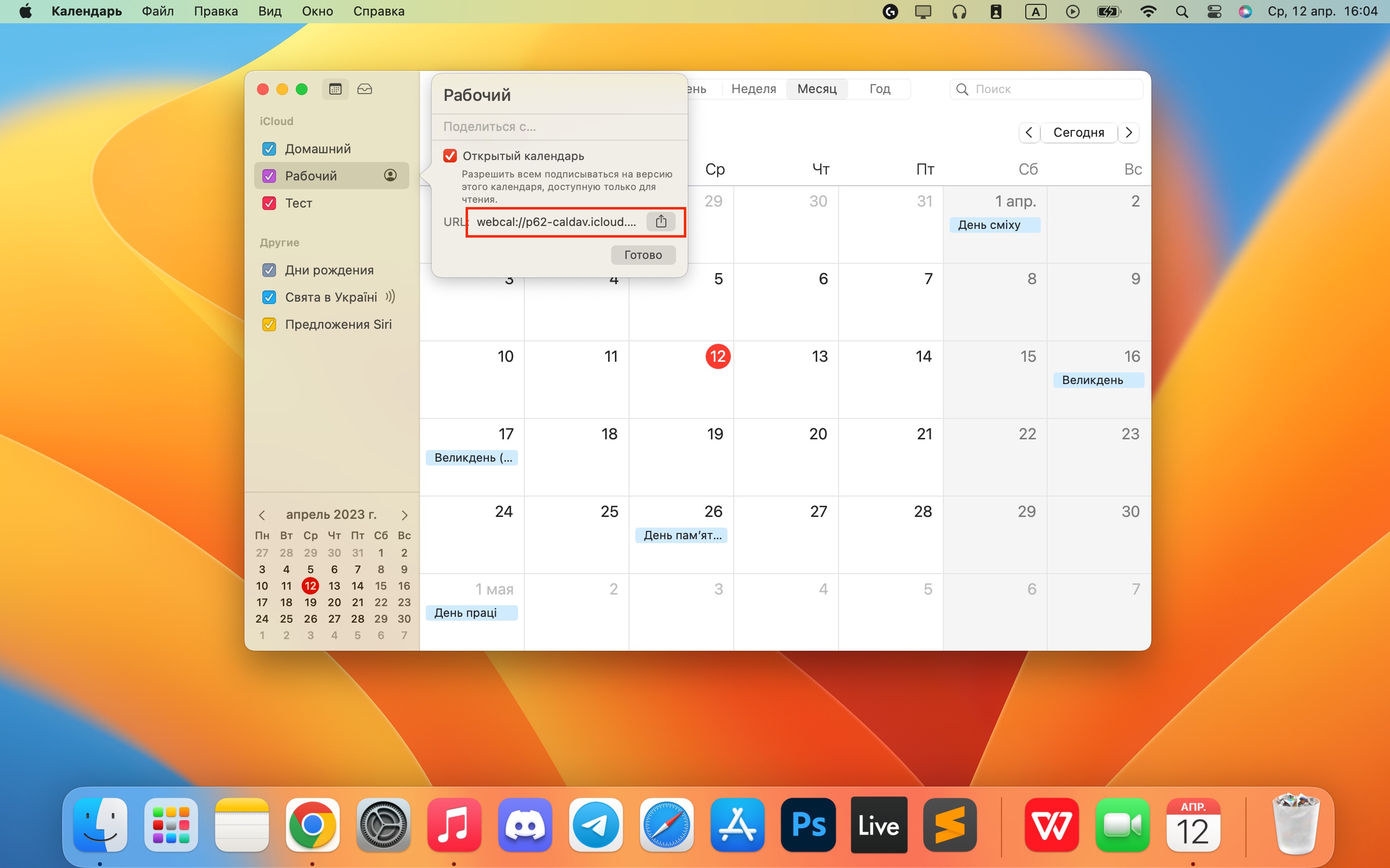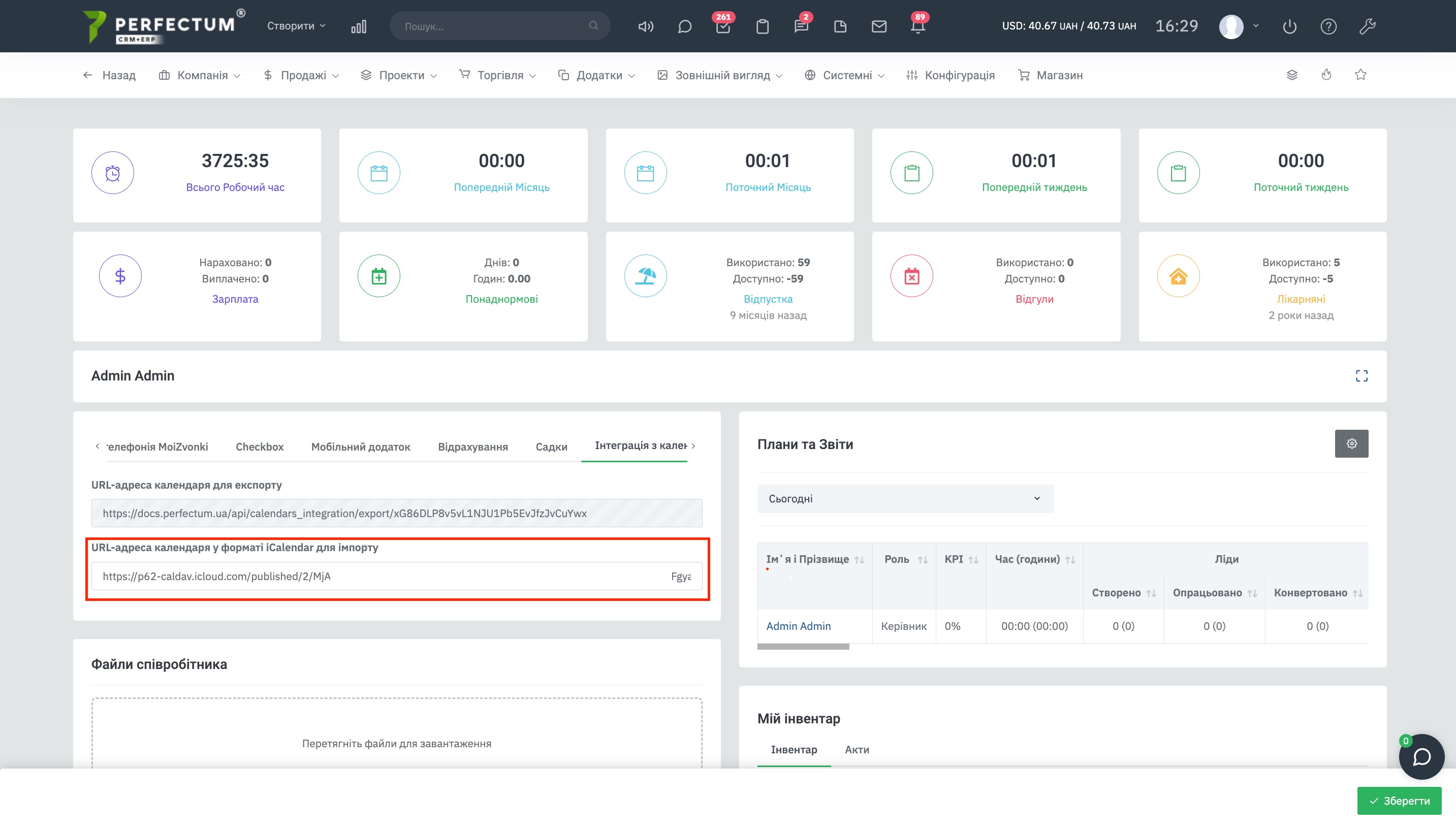Модуль "Интеграция с календарями"
Командой Perfectum CRM+ERP был разработан модуль "Интеграция с календарями". Данный модуль позволит импортировать события календаря в Perfectum CRM+ERP, а также экспортировать в другие календари.
Для начала работы с модулем необходимо его настроить:
Перейдите в раздел "Настройки -> Компания -> Сотрудники". Откройте профиль сотрудника -> Нажмите кнопку "Редактировать" -> Откройте раздел "Интеграция с календарями".
Доступные возможности:
- Поле "URL-адрес для экспорта" - скопируйте адрес, вставьте его в поисковую строку и загрузите файл для экспорта событий в другой календарь.
- Поле "URL-адрес календаря в формате iCalendar для импорта" - вставьте URL-адрес календаря в формате iCalendar для импорта.
Экспорт календаря с Perfectum CRM+ERP в Google Календарь.
Важно! Данные в календарях будут сохраняться при экспорте согласно заданным фильтрам в системе.
- Необходимо скопировать URL-адрес календаря для экспорта
- Перейдите в Google Календарь
- Нажмите на иконку "Шестеренки"
- Откройте раздел "Настройки"
- Нажмите на раздел "Добавить календарь"
- Откройте подраздел "За URL-адресом"
- В поле вставьте Адрес который ранее скопировали с системы и нажмите на кнопку "Добавить календарь"
Экспорт календаря с Perfectum CRM+ERP в ICloud и Календарь на mac.
Скопируйте ссылку календаря из системы Perfectum CRM+ERP, вставьте её в поисковую строку Вашего браузера и загрузите файл экспорта.
Перед началом экспорта календаря убедитесь что в настройках iCloud на Вашем mac включена синхронизация с календарями.
- Для проверки откройте "Настройки", в поиске укажите iCloud и откройте первую ссылку.
- Найдите пункт "Календари" напротив него должен быть включен переключатель.
Важно! Без этой настройки не будет работать синхронизация календарей на Вашем устройстве с iCloud. Также если у Вас несколько устройств Apple с одним AppleID данная настройка позволит отобразить календарь на всех устройствах.
- Откройте системное приложение "Календарь".
В верхнем левом углу нажмите на пункт "Файл" далее нажмите на кнопку "Импортировать"
Выберите файл который Вы скачали перед началом импорта.
После чего календарь отобразится на Вашем устройстве Mac, а также будет автоматически загружен в iCloud.
Экспорт календаря с Mac в Perfectum CRM+ERP.
- Откройте системное приложение "Календарь" на Вашем mac.
- Нажмите Правой кнопкой мыши на необходимом календаре.
- Нажмите на пункт "Открыть общий доступ"
Активируйте чек-бокс "Открытый календарь" и нажмите кнопку "Готово".
- Снова нажмите на календарь правой кнопкой мыши.
- Выберите пункт "Настройки общего доступа"
- Скопируйте ссылку в параметре URL.
Примечание! Прежде чем импортировать календарь в Perfectum CRM+ERP в ссылке которую Вы скопировали необходимо заменить webcal на https чтобы система смогла импортировать календарь.
После данных действий откройте систему и вставьте уже изменённую ссылку в поле "URL-адрес календаря в формате iCalendar для импорта" и нажмите на кнопку "Сохранить".